Wenn Sie Bilder von einem Android-Telefon auf einen Computer übertragen möchten, werden im DCIM-Ordner nach dem Anschließen des Telefons an den Computer möglicherweise keine Bilder angezeigt. Was sollte das Problem für den Fall sein? Wenn Sie über ein Android-Telefon verfügen, haben Sie möglicherweise den DCIM-Ordner im Datei-Explorer angezeigt.

Obwohl viele Leute ihre Bilder in DCIM verwalten, wissen sie nicht, was DCIM ist und was die Funktion ist. In Anbetracht der Tatsache, dass immer mehr Menschen Android-Telefone verwenden, werden wir über DCIM auf Android sprechen und Ihnen das nötige Wissen darüber vermitteln.
- Teil 1: Was ist ein DCIM-Ordner?
- Teil 2: So machen Sie einen leeren DCIM-Ordner sichtbar
- Teil 3: Wiederherstellen verloren gegangener Bilder im DCIM-Ordner
- Teil 4: FAQs zum Wiederherstellen des DCIM-Ordners
Teil 1: Was ist ein DCIM-Ordner?
DCIM, steht für Digital Camera Images (Digitalkamerabilder), wird standardmäßig zum Speichern der von Digitalkameras aufgenommenen Bilder auf einem Android-Telefon verwendet. Im Allgemeinen befindet sich im internen Speicher des Android-Telefons ein DCIM-Ordner. Wenn Sie sich jedoch dazu entscheiden, Ihre Bilder auf einer SD-Karte zu speichern, erstellt Android automatisch einen DCIM-Ordner und speichert Bilder organisiert.
Zusätzlich zum Speichern von Bildern können einige Fotobibliothek-Programme DCIM-Android-Ordner und erkennen Bilder zwischen Android-Handy und Computer synchronisierenwie bei Windows Photos App.
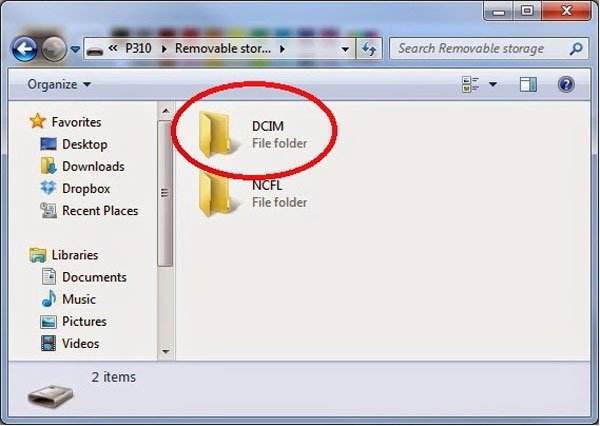
Teil 2: So machen Sie einen leeren DCIM-Ordner sichtbar
Wir fanden heraus, dass einige Personen berichteten, dass beim Übertragen von Bildern zwischen Android und Computer keine Bilder im DCIM-Ordner angezeigt wurden. In den meisten Fällen liegt dies an fehlerhaften Operationen. In diesem Teil erfahren Sie, wie Sie leere DCIM-Ordner sichtbar machen.
Situation 1: Der DCIM-Ordner auf Android ist leer
Schritt 1: Trennen Sie das Android-Telefon und Ihren Computer. Gehen Sie in der Taskleiste zur App "Einstellungen" und aktivieren Sie den Modus "USB-Debugging" in den Entwicklungsoptionen.
Schritt 2: Verbinden Sie Ihr Telefon mit einem guten USB-Kabel mit Ihrem Computer. Stellen Sie sicher, dass Ihr Android-Telefon nicht gesperrt ist. Ihre Bilder sollten im DCIM-Ordner angezeigt werden.
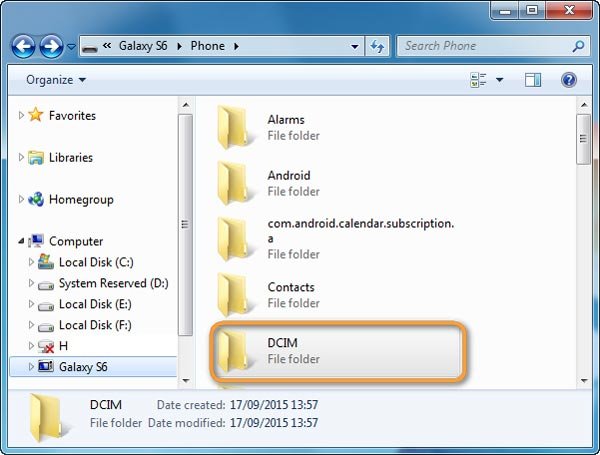
Situation 2: Der DCIM-Ordner auf der SD-Karte wird leer
Schritt 1: Ziehen Sie die SD-Karte von Ihrem Computer ab, wenn der DCIM-Ordner leer ist. Stellen Sie sicher, dass Sie die SD-Karte entsperren, wenn sie über einen Schlüssel verfügt. Legen Sie es erneut in Ihren PC ein.
Schritt 2: Halten Sie Win + R gedrückt, um das Dialogfeld "Ausführen" zu starten, geben Sie "CMD" ein und klicken Sie auf die Eingabetaste, um ein Eingabeaufforderungsfenster zu öffnen. Führen Sie dann den Befehl "chkdsk [SD-Kartenlaufwerksbuchstabe] / f" aus.
Schritt 3: Wenn der Vorgang abgeschlossen ist, öffnen Sie die SD-Karte. Ihre Bilder sollten im DCIM-Ordner sichtbar werden.
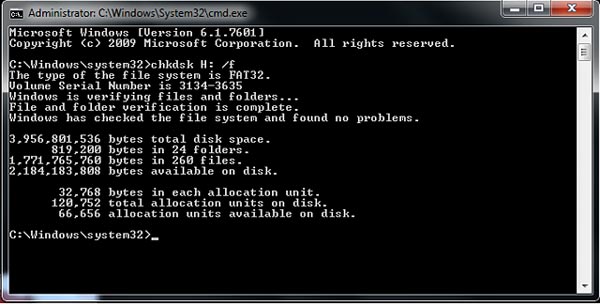
Teil 3: So stellen Sie verlorene Bilder im DCIM-Ordner wieder her
Wenn Sie nur feststellen, dass mehrere Bilder nicht im DCIM-Ordner gefunden werden, sind sie beschädigt. In solchen Fällen benötigen Sie eine professionelle DCIM-Wiederherstellungsanwendung, wie z Apeaksoft Datenwiederherstellung. Die wichtigsten Merkmale sind:
1. Dieses DCIM-Wiederherstellungstool ist dazu in der Lage Stellen Sie verlorene Bilder wieder her aus Ihrem DCIM-Ordner mit einem Klick, sodass auch Anfänger in wenigen Sekunden darauf zugreifen können.
2. Bildwiederherstellung in verschiedenen Situationen, z. B. Fehlbedienung, versehentliches Löschen, Virenbefall, Beschädigung des Dateisystems oder SD-Kartenformat.
3. Unterstützt eine Vielzahl von Bildformaten wie JPG, ICO, PNG, BMP, GIF, PSD, TIFF, RAW usw.
4. Mit der besten DCIM-Ordnerwiederherstellungsanwendung können Sie Bilder in Originalzustand, Format und Qualität wiederherstellen.
5. Nach dem Scannen können Benutzer alle verloren gegangenen Bilder nach Formaten anzeigen und entscheiden, alle oder mehrere bestimmte wiederherzustellen.
6. Schnell, leicht und erholen Sie Bilder, ohne die Privatsphäre zu beeinträchtigen.
7. Darüber hinaus ist Data Recovery mit Windows 10 / 8.1 / 8 / Vista / XP und allen Dateisystemen wie NTFS, FAT16, FAT32, ExFAT, EXT usw. kompatibel.
So stellen Sie verlorene Bilder im DCIM-Ordner wieder her
Schritt 1: Suchen Sie nach verlorenen Bildern im DCIM-Ordner
Laden Sie die beste DCIM-Wiederherstellungssoftware auf Ihren Computer herunter und installieren Sie sie. Stellen Sie sicher, dass auch Ihr Android-Telefon oder Ihre SD-Karte mit dem Computer verbunden ist.
Wenn Sie die Datenwiederherstellung öffnen, werden zwei Teile angezeigt: Datentyp und Speicherort. Gehen Sie zum Bereich Datentyp und wählen Sie die Option "Bild", indem Sie das Kontrollkästchen aktivieren. Gehen Sie dann zum Standortbereich und wählen Sie Ihr Telefon oder Ihre SD-Karte unter "Wechseldatenträger" aus. Wenn Sie bereit sind, klicken Sie unten rechts auf die Schaltfläche "Scannen", um den DCIM-Ordner nach verlorenen Bildern zu durchsuchen.

Schritt 2: Vorschau von Bildern vor der DCIM-Ordnerwiederherstellung
Nach dem Standard-Scan werden Sie zum Ergebnisbildschirm mit verlorenen Bildern im DCIM-Ordner weitergeleitet. Klicken Sie in der linken Navigationsleiste auf die Option "Bild", im rechten Bereich auf mehrere Ordner mit den Namen JPG, ICO, PNG, GIF und mehr. Die Funktion "Filter" am oberen Menüband kann Ihnen helfen, das Bild, das Sie wiederherstellen möchten, anhand von Schlüsselwörtern schnell zu finden.
Wenn Sie die gewünschten Bilder nicht finden können, klicken Sie oben rechts auf die Schaltfläche "Deep Scan". Es dauert länger, das DCIM gründlich zu scannen und wiederherstellbare Bilder zu finden.

Schritt 3: Stellen Sie mit einem Klick verlorene Bilder im DCIM-Ordner wieder her
Um verlorene Fotos in DCIM wiederherzustellen, können Sie das Kontrollkästchen vor jedem Bild aktivieren, das Sie wiederherstellen möchten. Klicken Sie auf die Schaltfläche "Wiederherstellen", um die Wiederherstellung des DCIM-Ordners zu starten.
Wenn Sie fertig sind, klicken Sie im Fenster "Wiederherstellung abgeschlossen" auf die Schaltfläche "Ordner öffnen", um das Ziel zu öffnen. Anschließend können Sie Ihre Bilder wie gewohnt anzeigen, kopieren, einfügen oder bearbeiten.
Bei der Datenwiederherstellung sind die Anzahl der wiederherzustellenden Bilder nicht begrenzt. Laut unseren Tests können Hunderte von Bildern gleichzeitig innerhalb weniger Minuten wiederhergestellt werden.

Teil 4: FAQs zum Wiederherstellen des DCIM-Ordners
Wo werden Bilder auf meinem Android-Handy gespeichert?
Die mit der Kamera aufgenommenen Fotos werden auf einer Speicherkarte oder einem Telefonspeicher gespeichert. Sie finden Ihre Fotos im DCIM-Ordner.
Wie öffne ich einen DCIM-Ordner?
Sie müssen Ihr Android-Telefon mit einem USB-Kabel an einen Computer anschließen, den DCIM-Ordner suchen und zum Öffnen darauf doppelklicken.
Wie behebe ich, dass DCIM-Ordner auf dem Computer leer angezeigt werden?
Wenn Sie feststellen, dass der DCIM-Ordner auf dem Computer leer ist, können Sie Apeaksoft Data Recovery verwenden, um die verlorenen Bilder aus Ihrem leeren DCIM-Ordner wiederherzustellen.
Kann ich gelöschte DCIM-Ordner vom Android-Handy wiederherstellen?
Sie müssen ein Tool zur Wiederherstellung von Dateidaten verwenden, um Hilfe zu erhalten. Apeaksoft Data Recovery ist eine gute Option, um gelöschte DCIM-Ordner wiederherzustellen.
Fazit
Da Hersteller die Kameratechnologie auf dem Smartphone verbessern, ist es wahrscheinlicher, dass Fotos mit Android-Telefonen aufgenommen werden. Bei der Übertragung von Bildern zwischen Android und Computer traten bei einigen Personen Probleme auf, z. B. der DCIM-Ordner wurde leer. Daher haben wir in dem obigen Tutorial erläutert, wie Sie DCIM wiederherstellen können.
Nun sollten Sie wissen, dass es sich bei DCIM um einen Ordner handelt, in dem die auf dem Android-Telefon aufgenommenen Bilder gespeichert werden können. Und die Gründe, die dazu führen, dass DCIM nicht normal arbeitet, sind kompliziert. Glücklicherweise wird dieses Problem normalerweise durch Softwareprobleme verursacht, jedoch nicht durch Hardware. Und Sie können das professionelle DCIM-Ordnerwiederherstellungstool ausprobieren. Apeaksoft Datenwiederherstellung. Wenn Sie weitere Fragen zu DCIM haben, hinterlassen Sie bitte eine Nachricht.




